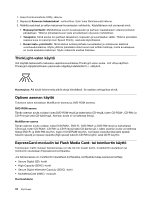Lenovo ThinkPad T430 (English) User Guide - Page 63
Tietokoneen käyttö matkoilla, Vihjeitä matkakäyttöä varten, kiintolevyasemaan
 |
View all Lenovo ThinkPad T430 manuals
Add to My Manuals
Save this manual to your list of manuals |
Page 63 highlights
Teknisten apuvälineiden ja apuohjelmien avulla käyttäjät voivat käsitellä tietoja heille parhaiten sopivassa muodossa. Joitakin näistä tekniikoista toimitetaan valmiina käyttöjärjestelmässä. Muut tekniikat ovat ostettavissa tuotteiden toimittajilta tai käytettävissä verkkosivustosta http://www.lenovo.com/healthycomputing. Tekniset apuvälineet ja apuohjelmat Joitakin helppokäyttötoimintoja voidaan käyttää Helppokäyttötoiminnot-ohjelman avulla. Käytettävissä olevien helppokäyttötoimintojen määrä vaihtelee käyttöjärjestelmän mukaan. Helppokäyttötoimintojen avulla kuulo-, näkö- tai liikuntavammaisten käyttäjien on normaalia helpompi käyttää tietokonetta. Jotkin käyttäjät eivät esimerkiksi voi käyttää hiirtä tai usean näppäimen yhdistelmiä heikentyneen hienomotoriikan vuoksi. Toiset tarvitsevat suuria fontteja tai normaalia voimakkaampaa näytön kontrastia. Joissakin tapauksissa käytettävissä on suurennuslaseja ja sisäisiä puhesyntetisaattoreita. Lisätietoja näistä ominaisuuksista on Microsoftin ohjeessa. Voit määrittää helppokäyttötoimintojen asetukset seuraavasti: Napsauta Käynnistä ➙ Ohjauspaneeli ➙ Helppokäyttötoiminnot ➙ Helppokäyttökeskus. Microsoftin ohjeisto tukee Windows-käyttöjärjestelmän sisältämiä helppokäyttötoimintoja, Windows-ympäristöön suunniteltuja puhesyntetisaattoreita ja Windowsin siirtymisnäppäimiä. Saat täydellisen luettelon Microsoft Windowsin pikanäppäimistä siirtymällä osoitteeseen http://www.microsoft.com/enable/Products/altkeyboard.aspx Puhesyntetisaattorit on suunniteltu ensisijaisesti ohjelmistojen käyttöliittymiä, ohjetekstejä ja tekstimuotoisia asiakirjoja varten. Jos puhesyntetisaattori ei voi lukea asiakirjaa, asiakirja on ensin muunnettava soveltuvaan muotoon. Eräs ratkaisu on muuttaa PDF-muotoiset asiakirjat puhesyntetisaattoriohjelmien ymmärtämään muotoon. Kyseessä on Web-perustainen palvelu, jonka tarjoaa Adobe Systems Incorporated. Palvelu toimii Internet-osoitteessa http://access.adobe.com. Sen avulla erikielisiä PDF-asiakirjoja voidaan muuntaa HTMLtai tekstimuotoon. Yhden muuntotoiminnon avulla voidaan muuntaa PDF-asiakirjoja Internetissä. Toisen muuntotoiminnon avulla käyttäjät voivat lähettää Adobe-ohjelmalla luodun PDF-tiedoston URL-osoitteen sähköpostitse palveluun, jolloin tiedosto muunnetaan HTML- tai ASCII-tekstitiedostoksi. Tietokoneen kiintolevyasemaan, CD-tietolevyyn tai lähiverkkoon (LAN) tallennettu PDF-asiakirja voidaan myös lähettää muunnettavaksi toimittamalla se palveluun sähköpostiviestin liitteenä. Tietokoneen käyttö matkoilla Tämä aihe sisältää tietoja, jotka auttavat sinua tietokoneen käytössä matkustaessasi ulkomailla. Vihjeitä matkakäyttöä varten Seuraavia vihjeitä noudattamalla varmistat tietokoneen matkakäytön turvallisuuden ja tehokkuuden. 1. Tietokone kestää hyvin lentoasemien turvatarkastuksen läpivalaisulaitteiden lähettämän röntgensäteilyn. Pidä kuitenkin tietokonetta silmällä koko tarkastusvaiheen ajan. Näin varmistat, ettei sitä varasteta. 2. Ota tietokoneeseen sopiva tasavirtasovitin mukaan, jos tarvitset sellaista lento- tai ajomatkan aikana. 3. Koska saatat joutua käyttämään tietokonetta olosuhteissa, joissa valon määrä ei ole riittävä, kytke ThinkLight-näppäimistövalon virta näppäinyhdistelmällä Fn + välilyönti. 4. Jos mukanasi on verkkolaite, irrota siitä verkkojohto, jotta se ei vaurioituisi matkustuksen aikana. Huomautus: Jos käytät ThinkLight-näppäimistövaloa, akun käyttöaika on hieman tavallista lyhyempi. Tietokoneen käyttö lentokoneessa Jos otat tietokoneen mukaasi lentokoneeseen, tutustu lentomatkustamista koskeviin vihjeisiin. Luku 3. Sinä ja tietokoneesi 47